時間:2023-12-07 來源:互聯網 瀏覽量:
在現如今數字化的時代,筆記本電腦已經成為了我們生活中不可或缺的工具之一,有時候我們可能會發現筆記本電腦的屏幕過小,不夠滿足我們的需求。這時候外接顯示屏的連接就變得非常重要。究竟如何連接筆記本電腦與顯示屏呢?接下來我們將一起探討一些常見的連接方法,以便幫助大家更好地使用筆記本電腦外接顯示屏。
步驟如下:
1.首先我們先將確定我們的筆記本是有這HDMI接口或者是AVG接口,這樣我們就可以來選擇什麼樣的顯示屏。


2.現如今大多數液晶顯示屏都有著HDMI接口,隻有老式的筆記本才有著AVG接口。如果不是電腦歲數太大,我們就可以直接選擇HDMI接口。

3.首先需要將HD線一段插入筆記本電腦,然後另一段插入液晶顯示屏,這樣就算是連接成功了,然後將顯示屏通電。接下來我們就要設置了。
4.現如今的筆記本電腦設置大多是F10鍵,點擊F10鍵就可以選擇怎麼設置。它分為擴展,複製,大家可以根據自己的需要來設置怎麼分配顯示器,這樣子我們就可以使用了。
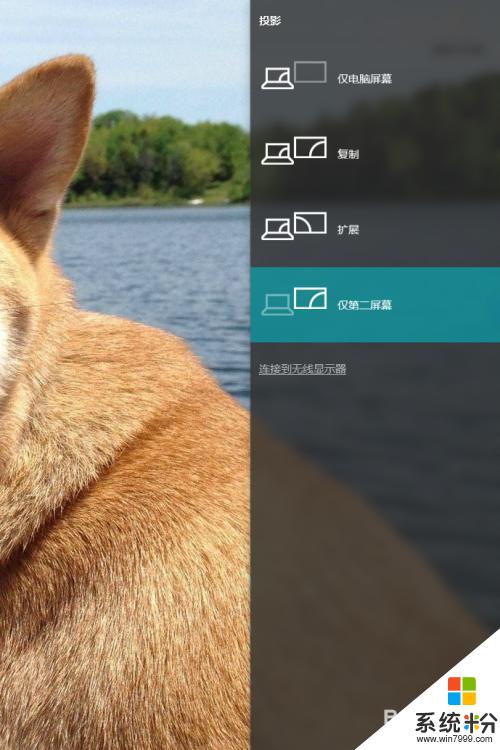
5.但是在使用的過程中,我們隻需要液晶顯示屏不需要筆記本電腦屏幕。我們可以選擇僅第二屏幕,這樣子就可以使用,但是每當我們合住筆記本電腦的時候,電腦總會進入睡眠模式,這樣我們可以設置一下電源選項來設置。
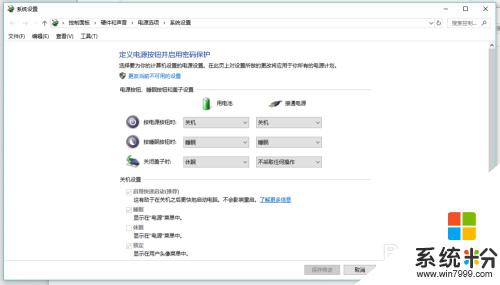
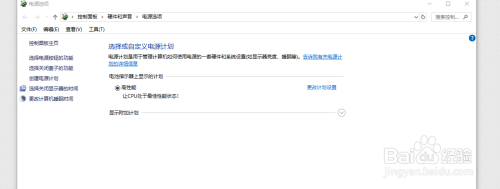
6.這樣子我們就可以把顯示屏成功的外接,讓我們在打遊戲看電影的時候,更有視覺衝擊與遊戲體驗。

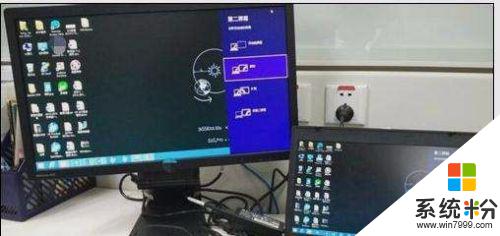
以上是關於如何將筆記本連接到電腦顯示器的全部內容,如果您遇到相同情況,您可以按照上述方法進行解決。